
Penjelajahan pribadi telah ada dalam satu bentuk atau lainnya sejak 2005, tetapi butuh beberapa waktu bagi setiap browser untuk berada di belakangnya. Sekarang, apa pun browser yang Anda gunakan, Anda dapat menjelajahi internet tanpa meninggalkan jejak lokal berupa riwayat, kata sandi, cookie, dan berbagai macam informasi lainnya.
Penjelajahan pribadi berguna untuk menutupi trek Anda (atau lebih tepatnya, mencegah trek apa pun dibuat sejak awal), antara lain . Itu tidak sempurna , bagaimanapun, dan sementara itu akan mencegah informasi disimpan di komputer Anda, itu tidak akan mencegah majikan Anda, penyedia layanan Internet, situs web yang Anda kunjungi, atau NSA dalam hal ini, untuk mengumpulkan informasi apa pun yang Anda kirimkan di luar komputer Anda.
Setiap browser memiliki nama mereka sendiri untuk penjelajahan pribadi, dan saat mengaksesnya dilakukan dengan cara yang praktis sama, mungkin ada perbedaan halus dari produk ke produk.
TERKAIT: Lima Penggunaan Bermanfaat untuk Mode Penjelajahan Pribadi (Selain Porno)
Google Chrome: Buka Mode Penyamaran
Google Chrome tetap menjadi peramban yang paling banyak digunakan di pasaran, dan menyebut mode penjelajahan pribadinya "Mode Penyamaran".
Di Windows dan Mac
Anda dapat memunculkan jendela penyamaran dengan mengklik menu khusus di pojok kanan atas jendela browser. Di Windows, akan menjadi tiga baris dan di macOS, akan menjadi tiga titik. Kemudian, pilih "Jendela Penyamaran Baru". (Anda juga dapat mengakses opsi ini dari menu File di Mac.)
Atau, tekan pintasan keyboard Control + Shift + N di Windows atau Command + Shift + N di Mac.
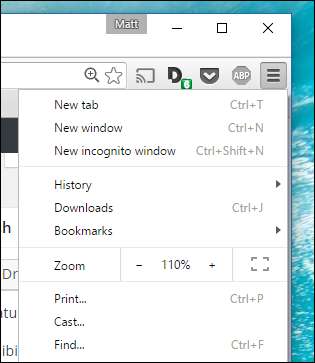
Mode penyamaran tidak salah lagi: cari saja ikon man-in-a-hat di pojok kiri atas. Di Mac, tombol ini berada di pojok kanan atas. (Pada beberapa sistem yang menjalankan versi terbaru Chrome, jendelanya juga akan berwarna abu-abu tua.)
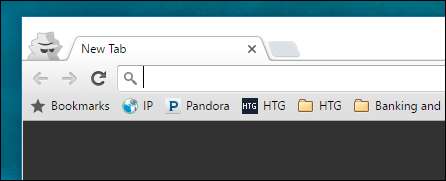
Ingatlah bahwa meskipun dalam mode Penyamaran, Anda masih dapat mem-bookmark situs dan mengunduh file. Namun, ekstensi Anda tidak akan berfungsi kecuali Anda telah menandainya sebagai "Diizinkan dalam Penyamaran" di halaman setelan ekstensi Chrome.
Untuk keluar dari mode penyamaran, cukup tutup jendela.
Di Android dan iOS
Jika Anda menggunakan Chrome di perangkat seluler seperti ponsel Android, iPhone, atau iPad, Anda dapat mengetuk tiga titik di pojok kanan atas jendela browser dan memilih "Tab penyamaran baru" dari menu tarik-turun.
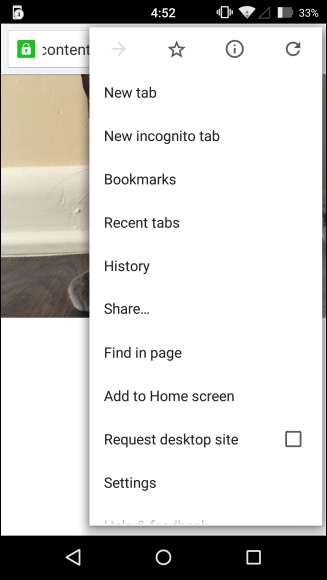
Browser kemudian akan memberi tahu Anda bahwa Anda telah menggunakan mode penyamaran dengan semua peringatan yang diperlukan tentang maksudnya.
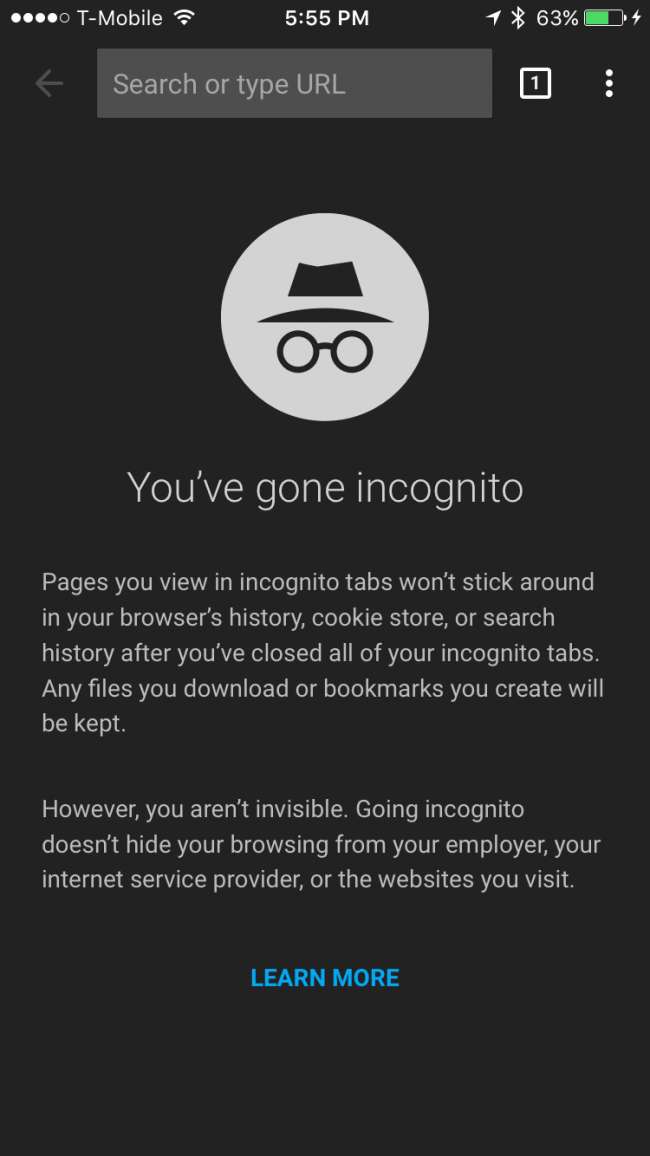
Untuk menutup penyamaran, ketuk kotak dengan nomor di dalamnya (menunjukkan berapa banyak tab yang telah Anda buka) dan kembali ke tab non-pribadi, atau cukup tutup tab penyamaran.
Mozilla Firefox: Buka Jendela Penjelajahan Pribadi
Firefox hanya menyebut mode mereka "Penjelajahan Pribadi". Seperti Chrome, ini dapat diakses dari menu di pojok kanan atas. Cukup klik "Jendela Pribadi Baru". (Anda juga dapat mengakses opsi ini dari menu File di Mac.)
Atau, tekan pintasan keyboard Control + Shift + N di Windows atau Command + Shift + N di Mac.
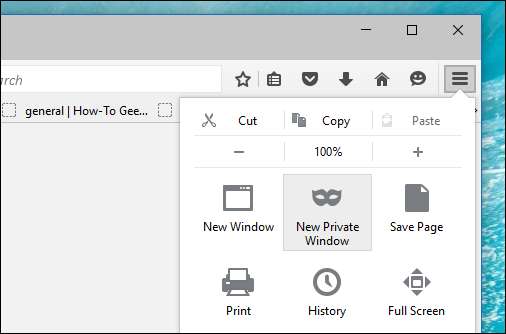
Jendela pribadi Anda akan memiliki pita ungu di bagian atas jendela dan ikon di sudut kanan atas.

Dari jendela ini, Anda juga dapat mengaktifkan atau menonaktifkan perlindungan pelacakan. Perlindungan pelacakan dimaksudkan untuk menjaga Anda agar tidak dilacak di berbagai situs web. Masalahnya adalah, situs web mana pun dapat mengabaikan permintaan ini dan tetap melacak Anda – jadi meskipun perlindungan pelacakan tidak ada salahnya, mungkin juga tidak membantu.
Untuk keluar dari penjelajahan pribadi, cukup tutup jendela.
Internet Explorer: Buka Jendela Penjelajahan InPrivate
Meskipun popularitasnya semakin berkurang, Internet Explorer masih digunakan oleh beberapa orang. Untuk mengakses mode penjelajahan pribadinya, yang disebut Penjelajahan InPrivate, klik ikon roda gigi di pojok kanan atas, lalu Keamanan> Penjelajahan InPrivate, atau cukup tekan Ctrl + Shift + P pada keyboard Anda.

IE akan menunjukkannya dalam mode InPrivate dari kotak biru di sebelah bilah lokasi, yang juga diberi label "InPrivate".
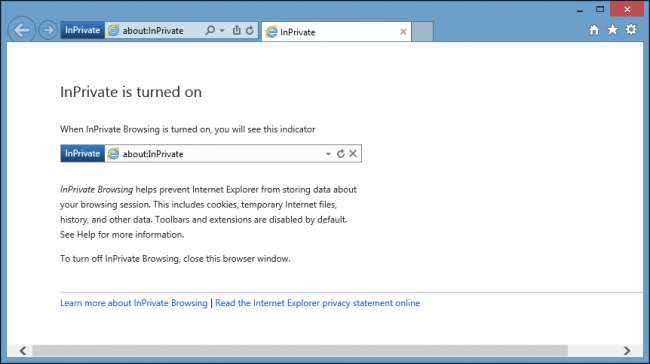
Saat InPrivate diaktifkan, tidak hanya riwayat penjelajahan Anda akan diabaikan, tetapi bilah alat dan ekstensi akan dinonaktifkan.
Untuk keluar dari penelusuran InPrivate, tutup jendela.
Microsoft Edge: Buka Jendela Penjelajahan InPrivate
Edge adalah peramban baru Microsoft yang disertakan dengan Windows 10. Seperti IE, ia mempertahankan nomenklatur InPrivate untuk menentukan saat jendela penjelajahan pribadi terbuka. Untuk membuka jendela InPrivate baru, gunakan menu dari pojok kanan atas atau tekan Ctrl + Shift + P pada keyboard Anda.

Setelah terbuka, seluruh jendela browser akan berwarna abu-abu dan setiap tab akan bertuliskan "InPrivate".

Setelah Anda selesai dengan mode InPrivate, tutup tab atau jendela untuk keluar dan kembali ke mode penjelajahan biasa.
Safari: Buka Jendela Penjelajahan Pribadi
Safari adalah penyedia asli penjelajahan pribadi dan karenanya, juga akan memungkinkan Anda berselancar di jendela pribadi seperti yang lain.
Di Mac
Opsi Jendela Pribadi dapat diakses dari menu File atau dengan menekan Shift + Command + N pada keyboard Anda.
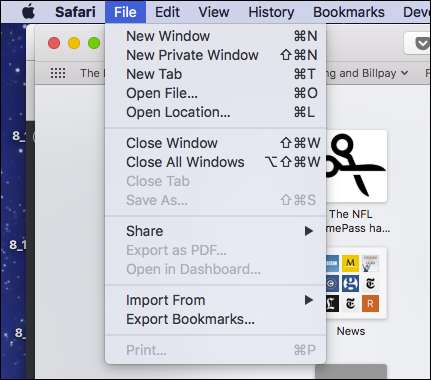
Saat penjelajahan pribadi diaktifkan, bilah lokasi akan berwarna abu-abu dan pita di sepanjang bagian atas jendela tab baru akan menunjukkan bahwa Anda dalam mode penjelajahan pribadi.
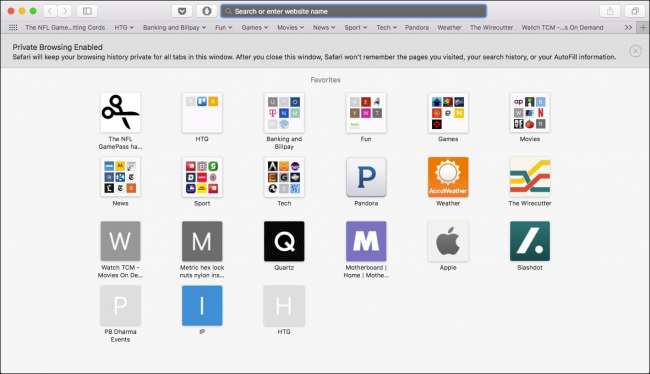
Ekstensi di Safari akan terus beroperasi saat dalam mode pribadi, tidak seperti Chrome dan Internet Explorer.
Untuk keluar dari mode ini, seperti biasa cukup tutup jendela.
Di iOS
Terakhir, jika Anda menggunakan iPhone atau iPad dan berselancar dengan Safari, Anda juga dapat menggunakan mode privat di dalamnya. Untuk melakukannya, pertama-tama ketuk ikon tab baru di sudut kanan bawah layar tab baru.
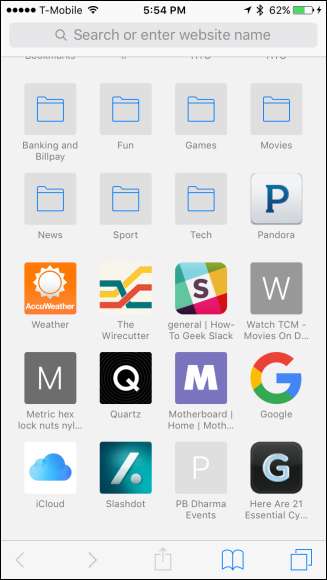
Sekarang, ketuk "Pribadi" di pojok kiri bawah.
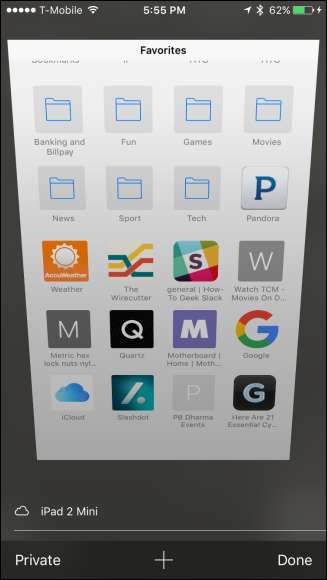
Setelah diaktifkan, layar browser akan berubah abu-abu dan memberi tahu Anda bahwa Anda sedang dalam mode penjelajahan pribadi.
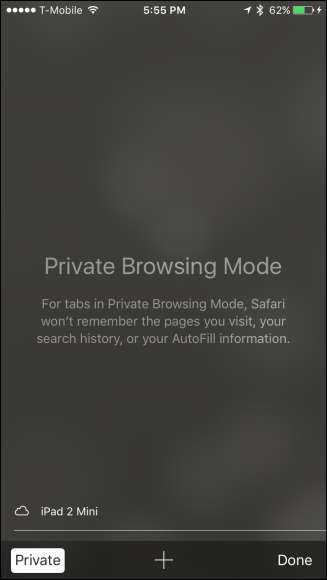
Untuk keluar, cukup ketuk tombol “Selesai” di pojok kanan bawah layar.
Seperti yang Anda lihat, setiap browser memiliki prosedur yang kurang lebih sama untuk masuk ke mode penjelajahan pribadi, dan sebagian besar beroperasi dengan cara yang sama (dengan beberapa perbedaan sesekali). Selain itu, Anda dapat menyembunyikan jenis informasi serupa dari pengintip saat menggunakan mode penelusuran.
Dan ingatlah, penjelajahan pribadi berguna untuk lebih dari sekadar privasi . Ini juga memungkinkan Anda untuk masuk ke situs yang sama dari akun yang berbeda. Katakanlah misalnya Anda masuk ke akun Facebook Anda dan teman Anda ingin memeriksa aslinya dengan cepat, cukup buka jendela pribadi dan biarkan mereka melakukannya.
Anda juga dapat menggunakan penjelajahan pribadi untuk memecahkan masalah ekstensi yang berpotensi bermasalah. Bayangkan ada sesuatu yang tidak beres, apakah itu komputer Anda atau ekstensi bermasalah? Karena mode pribadi biasanya menonaktifkan semua ekstensi dan bilah alat, Anda dapat menggunakannya untuk melihat apakah masalahnya terulang, jika tidak, maka Anda memiliki ide yang cukup bagus untuk memulai.







